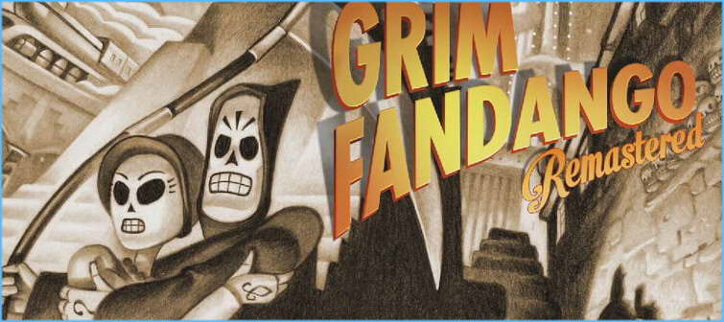
Grim Fandango Remastered, il gioco di commedia avventurosa di recente uscita che offre un’infarinatura di comparse e comprende lo smalto visivo e l’aggiornamento entusiasmante della colonna sonora e del bebop del gioco. È appena stato rilasciato su Steam.
Proprio come altri giochi per PC, anche il giocatore di Grim Fandango incontra alcuni bug e problemi. È una situazione molto deludente quando l’utente affronta problemi come crash, FPS bassi, problemi di controllo e alcuni enigmi deboli durante il gioco.
Grim Fandango Remastered game player ha segnalato altri problemi come la lingua sbagliata del gioco, il gioco non si avvia, crash casuali, ecc. Sono sicuro che sei impaziente di risolvere il problema e continuare a giocare con facilità.
Leggi questo articolo e applica le soluzioni fornite una per una prima di provare a fissare eventuali errori rimasterizzati di Grim Fandango, assicurati che il tuo sistema soddisfi i requisiti minimi per giocare.
Sistema Requisiti per giocare a Grim Fandango Remastered:
Minimo
- OS: Win Vista 32
- Processore: Intel Core 2 Duo E4300 1.8GHz / AMD Athlon II X2 220
- Grafica: AMD Radeon HD 4650 o NVIDIA GeForce 8600 GTS 512 MB
- RAM: 512 MB
- Memoria di sistema: 4 GB RAM
- Memoria: 4,5 GB di spazio su disco rigido
- DirectX 9 Scheda grafica compatibile
Raccomandato
- OS: Windows 7 64
- Processore: Intel Core 2 Duo E6750 2.66GHz / AMD Athlon X2 7750
- Grafica: AMD Radeon HD 5770 1024MB o NVIDIA GeForce GTS 450
- RAM: 1 GB
- Memoria di sistema: 4 GB RAM
- Memoria: 4,5 GB di spazio su disco rigido
Come fissare gli Grim Fandango Remastered errori
Ci sono molte soluzioni che aiuteranno i giocatori di Grim Fandango a giocare senza interruzioni come risolvere il problema di lancio, FPS bassi, problemi di congelamento e altri.
Scopri le soluzioni in dettaglio e gioca con facilità.
1) Il gioco non si avvia
Quando premi su “Gioca a Steam” per avviare il gioco, non trovi nulla che funzioni.
Scenario:
Dopo aver ricevuto questo errore potresti aver scaricato e installato il gioco due volte, verificato la cache ma non riesci ad avviare il gioco. Hai aggiornato il tuo sistema con il sistema operativo più recente, aggiornato i driver (inclusa la scheda grafica), riavviato la macchina più volte, chiuso le app, modificato le risoluzioni, ecc. Ma ancora quando si avvia il gioco, viene immediatamente chiuso. “
“Il gioco non si avvia, non hai mai riscontrato questo errore prima. Premendo PLAY non si fa nulla. Ho bisogno di aiuto.”
soluzioni
- È possibile verificare i file della cache del gioco
- Disinstallare Microsoft Visual C ++ 2010 x64 e x86 e installarli tramite Steam
- Se la risoluzione è 4K, cambiarla in 1080
Anche dopo aver apportato modifiche alla risoluzione, non è possibile risolvere il problema di avvio, quindi provare ad aggiornare il driver. Utilizzare Driver Updater per aggiornare automaticamente i driver obsoleti.
2) Lingua errata del gioco
Scenario:
“Per alcuni dei motivi, Grim Fandango è nella lingua sbagliata. Non mi piace la traduzione, quindi gioco tutto in inglese ma sfortunatamente il mio Grim Fandango non è in inglese per qualche motivo. “
“Ho solo questo gioco e quando provo a giocarci è in francese. Come impostarlo in inglese? Ho impostato la lingua di Steam in inglese e ho scaricato di nuovo il gioco, ma funziona ancora in francese … “
soluzioni
- Per risolvere questo problema, premi ESC durante il gioco e premi le opzioni per modificare la lingua del gioco
3) Basso FPS e si Congela
Scenario:
“Il mio gioco si blocca bruscamente, è insopportabile, soprattutto quando non riesci a salvarlo in qualche fase. Si verifica quando esco da un articolo dall’inventario. In quel momento non sono in grado di eseguire alcuna azione piuttosto che premere backspace per accedere alla modalità originale, ma non aiuta. Tutti gli altri personaggi si muovono. Non succede ogni volta, quindi non riesco a trovare la causa principale dietro di essa.
soluzioni
- Se il blocco del gioco smette di usare il mouse per scegliere l’oggetto dell’inventario, usa la tastiera. Premi I per accedere all’inventario, quindi scegli l’oggetto desiderato con il mouse.
- Se hai un FPS basso puoi trovare un ottimo booster di gioco online facendo una semplice ricerca su Google.
Spero che la soluzione di cui sopra ti abbia aiutato a risolvere il basso problema FPS di Grim Fandango Remastered. Tuttavia, se non riesci a risolvere il problema, prova il Game Booster per migliorare la frequenza di FPS bassa.
- Ottimizza il PC per un gameplay reattivo
- Migliora l’esperienza di gioco
- Ottieni una migliore frequenza FPS
4) crash casuali
Scenario:
“Ricevo crash casuali a volte durante la schermata iniziale, aprendo l’animazione e talvolta durante il gioco. Ma a pochi minuti dall’inizio del gioco, si blocca su una schermata nera con il suono che arriva sporadicamente per forse qualche secondo. Nel gameplay quando viene premuto lo stick, puoi sentire Manny spostarsi in giro.
soluzioni
- Se il tuo gioco si blocca durante il filmato, allora è bene saltarlo
- Se non riesci a vederne nessuno, passa a Pannello di controllo di Nvidia> Impostazioni 3D> Gestisci impostazioni 3D> Impostazioni programma> Seleziona programma per personalizzare e Aggiungi Grim Fandango Remastered.
Conclusione
Spero che questo blog ti abbia aiutato a correggere gli errori Grim Fandango remastered.
Ho fatto del mio meglio per fornirti le soluzioni per risolvere gli errori di Grim Fandango remastered. Dopo aver applicato le soluzioni di cui sopra, basta verificare una volta se il problema è stato risolto o meno.
Nonostante ciò, a volte capita che a causa di problemi con il PC Windows gli utenti incontrino problemi durante il gioco. Per risolvere il problema del PC, puoi provare lo PC Riparazione Strumento. Questo strumento ti aiuterà a sbarazzarti di tali errori che ostacolano il tuo gameplay.
Se hai domande o suggerimenti in merito a questo articolo, puoi scriverci nella sezione commenti qui sotto.
Hardeep has always been a Windows lover ever since she got her hands on her first Windows XP PC. She has always been enthusiastic about technological stuff, especially Artificial Intelligence (AI) computing. Before joining PC Error Fix, she worked as a freelancer and worked on numerous technical projects.